
atapin
.pdf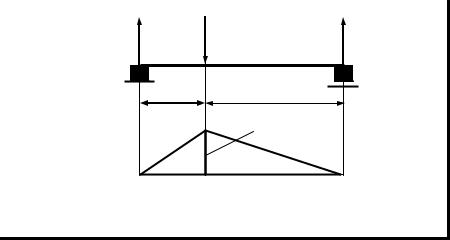
|
G = 3000 Н |
2000 Н |
1000 Н |
2/3 м |
4/3 м |
|
1333,3 |
Эпюра Mz(G), |
|
Н∙м |
|
Рис. 9.14. Схема нагружения системы от веса |
|
двигателя G |
|
192

РАЗДЕЛ II
Задачи, решаемые с применением ЭВМ

 Решение задач с применением пакета MathCAD
Решение задач с применением пакета MathCAD
Решение задач с приведением исходных данных к безразмерному виду  Решение задач с использованием метода конечных элементов (МКЭ)
Решение задач с использованием метода конечных элементов (МКЭ)
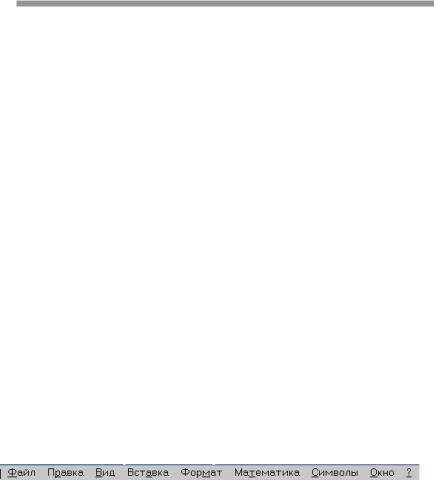
10
РЕШЕНИЕ ЗАДАЧ С ПРИМЕНЕНИЕМ ПАКЕТА MATHCAD
10.1.Краткий обзор универсального математического пакета MathСad
MathСad – богатый программный пакет для решения математических задач, предоставляющий выбор инструментальных средств и поддерживающий ряд методов визуализации и анализа. Даже опытные пользователи MathСad постоянно обнаруживают новые возможности его использования.
Для ознакомления здесь приведен краткий обзор пакета MathСad, что позволит ориентироваться в его прикладном использовании.
В настоящей главе рассматривается работа, в основном, в русифицированной версии. Аналоги команд нерусифицированной версии указаны в скобках.
Окно MathСad. Главное меню. Панели
Окно MathСad – путь к математическим, графическим и символьным функциям, которые обеспечивают обработку, редактирование и управление Вашим "рабочим листом". Нажмите мышью на кнопку "Математика" ("Math"), чтобы увидеть массив доступных Вам вычислительных функциональных возможностей.
Главное меню:
Раздел меню Help содержит Quick Sheets (шпаргалки), в которых приводятся примеры программ. Они поясняют много общих математических задач – от построения графиков до анализа данных, фрагменты этих программ можно использовать при разработке собственных приложений.
195
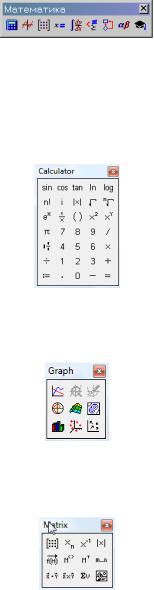
Палитра “Математика” (Math Palette)
Отобразить палитру “Математика” можно, выбрав из главного меню команду Вид \ Математика (View \ Math Palette).
Эта палитра открывает окно математических операторов. Если установить курсор мыши над каждой из кнопок, Вы будете видеть сообщение о том, какую палитру вызывает каждая кнопка:
 Арифметическая палитра
Арифметическая палитра
Все кнопки палитр имеют клавиатурные сокращения. Например, знак присваивания (x:=5)– : – (двоеточие в латинском регистре).
 Палитра графиков
Палитра графиков
Чаще всего строят Декартовы графики, их клавиатурное сокраще-
ние – Shift 2.
 Палитра операций с векторами и матрицами
Палитра операций с векторами и матрицами
196

 Палитра некоторых знаков
Палитра некоторых знаков
 Палитра операторов суммирования, дифференцирования и интегрирования
Палитра операторов суммирования, дифференцирования и интегрирования
 Палитра логических (булевых) операций
Палитра логических (булевых) операций
 Палитра программирования
Палитра программирования
197
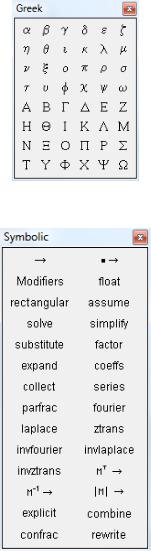
 Палитра греческого алфавита
Палитра греческого алфавита
 Палитра символьных вычислений
Палитра символьных вычислений
198
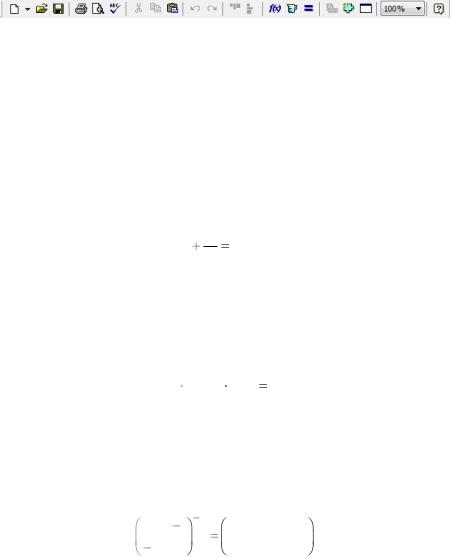
Панель инструментов стандартная:
обеспечивает быстрое выполнение многих общих задач в открытом "рабочем листе". Подсказки напомнят вам о функциях каждой из кнопок.
Вычисления в MathСad
Основа MathСad – полноэкранный числовой и символьный процессор. Когда Вы открываете новый MathСad-документ, Вы видите пустую рабочую область окна. Чтобы использовать MathСad как калькулятор, напечатайте выражение, значение которого Вы хотите определить, и затем напечатайте знак равенства, чтобы видеть результат:
7
35 35.538 .
13
Кнопки палитры вызывают панели, включающие большинство математических операций, в которых Вы будете нуждаться, но Вы можете также напечатать имя любой функции или операции непосредственно на клавиатуре. Например, для вычисления высоты равностороннего треугольника можно использовать следующее выражение:
20 sin(60 deg) 10 .
Здесь 60 · deg – значение угла в градусах, по умолчанию аргумент функции синус исчисляется в радианах.
MathСad выполняет действия с матрицами, все сложные математические операции и, по-существу, обеспечивает все математические потребности инженерных вычислений. Вот некоторые примеры:
3 1 1 0.438 0.063
5 7 0.313 0.188
199
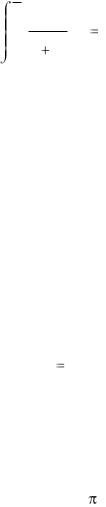
3
2 1
dx 0.983 .
1 x2
0
Переменные, функции
Когда одно и то же выражение необходимо использовать во многих различных вычислениях, можно определять собственные константы, переменные и функции пользователя, которые используются так же, как и встроенные константы, переменные и функции.
Положим, что необходимо определять площадь круга для различных значений радиуса. Можно ввести переменную радиусом r и давать ей значения подобно этому:
r  7 .
7 .
При определении переменных необходимо использовать знак присваивания :=. Когда Вы запишете формулу площади и напечатаете символ =, Вы получите числовой ответ:
 r2 153.938 .
r2 153.938 .
Теперь можно задать другое значение r и снова произвести вычисления.
Если предполагается многократно вычислять площадь круга для разных значений радиуса, Вы можете определить пользовательскую функцию подобно этой:
area(r)  r2 .
r2 .
После имени функции в скобках через запятую обозначаются формальные параметры. Все переменные в правой части, не обозначенные в списке формальных параметров, являются глобальными переменными и должны быть определены до объявления функции.
200
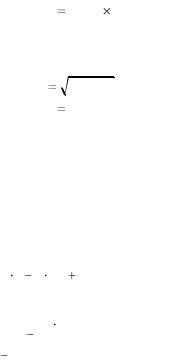
Теперь всякий раз, когда будет необходимо найти площадь круга, следует использовать функцию
area(33.27) 3.477 103 .
Можно формировать функции из уже имеющихся. Например, сторона квадрата с той же самой площадью, что и круга радиусом r
side(r) : 
 area(r); side(2.2) 3.899.
area(r); side(2.2) 3.899.
Решение уравнений
Выше были рассмотрены вычисления различных выражений. MathСad позволяет решать уравнения и системы уравнений в числовом и символьном виде. Ниже приведен пример вычисления реакции опо-
3 |
|
|
|
2 |
|
|
|
|
|
|
|
|
|
ры с помощью решения уравнения равновесия: |
|||||||||||||
x a x |
|
|
|
b |
|
|
|
||||||
|
|
R a |
q |
|
a2 |
M |
|
0 |
|||||
|
|
|
2 |
|
|
|
|||||||
|
|
|
|
|
|||||||||
|
|
|
|
|
|
|
|
|
|
|
|
||
|
|
|
|
M |
|
a2 q |
|
|
|
||||
|
|
|
|
|
|
2 |
|
|
. |
|
|
||
|
|
|
|
|
|
|
|
|
|
|
|||
|
– |
|
|
|
|
|
|
|
|
||||
|
|
|
|
|
|
|
|
|
|
|
|||
|
a |
|
|
|
|
|
|
||||||
|
|
|
|
|
|
|
|
|
|
|
|
||
|
|
|
|
|
|
|
|
|
|
|
|
||
В уравнении используется знак "=" логического (Булева) равенства, его клавиатурное сокращение Ctrl =. Затем необходимо выделить переменную, относительно которой нужно решить уравнение, в данном примере R, а затем выбрать команду из главного меню: Символы \
Переменная \ Вычислить (Symbolics \ Variable \ Solve). Ниже
MathСad выдаст выражение для R.
Можно решать системы нелинейных уравнений численным способом. При этом необходимо задавать начальные приближения для неизвестных:
x := 1 y := 1
201
